Хибернацията се отнася до точно копие на вашия работен плот, съхранявано на вашия твърд диск. Тя ви позволява да възобновите работата на компютъра от момента, в който сте го прекъснали.
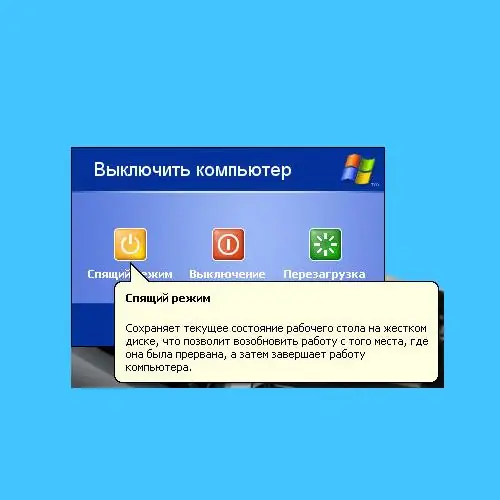
Инструкции
Етап 1
Но преди да говорим за настройка на хибернация, трябва да разберете разликата между хибернация и режими на готовност? Режимът на готовност поставя компютъра в режим с ниска мощност, което ви позволява бързо да възобновите сесията си в Windows. Бутонът в режим на готовност се намира в менюто за изключване на компютъра, т.е. с левия бутон на мишката щракнете върху Старт> Изключване> Готовност. Когато натиснете този бутон, компютърът няма да се изключи напълно, а ще премине в режим на готовност, от който можете бързо да го включите, като преместите мишката или натиснете произволен клавиш на клавиатурата.
Стъпка 2
Когато влизате в режим на готовност, не забравяйте да направите необходимите спестявания в отворени документи и файлове, тъй като данните ви може да не бъдат запазени по време на прекъсване на електрозахранването.
Стъпка 3
Когато влиза в режим на хибернация, компютърът се изключва напълно, като същевременно запазва данните ви от работния плот - отворени файлове, програми и т.н., в специален файл. Това е удобно, ако спешно трябва да изключите компютъра си и няма време за запазване и затваряне на всички прозорци.
Когато включите компютъра от режим на заспиване, всички програми и документи, с които сте работили, ще бъдат отворени. Не е необходимо да записвате данните, тъй като когато влезете в режим на хибернация, данните от основната памет се записват на твърдия диск.
Стъпка 4
Има два начина за активиране на хибернация: Първият и най-бързият: използвайки гореспоменатия път, извикайте менюто за изключване и натиснете клавиша Shift. След това бутонът „Режим на готовност“ще се промени на „Хибернация“.
Стъпка 5
Вторият метод е както следва: щракнете с десния бутон на работния плот, изберете Properties от контекстното меню. В менюто, което се отваря, изберете раздела "Скрийнсейвър", в него бутона "Захранване". В първия отворен раздел "Планове за захранване" можете да зададете интервала от време, след който режимът на заспиване ще се активира автоматично. Възможни са интервали от 1 минута до 6 часа.
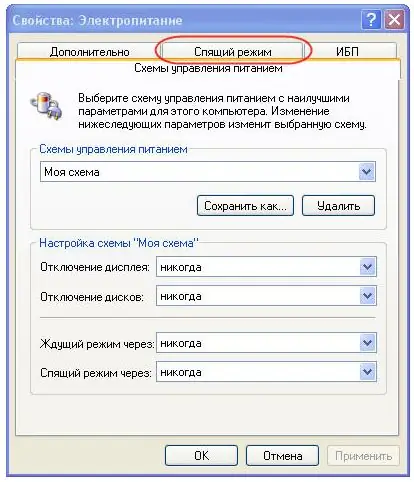
Стъпка 6
Също така в това меню има раздел "Хибернация", като отидете на който трябва да се уверите, че квадратчето за отметка е зададено на елемента "Разрешаване на използването на хибернация". В този случай трябва да обърнете внимание на количеството свободно място на твърдия диск и колко е необходимо за хибернация.






